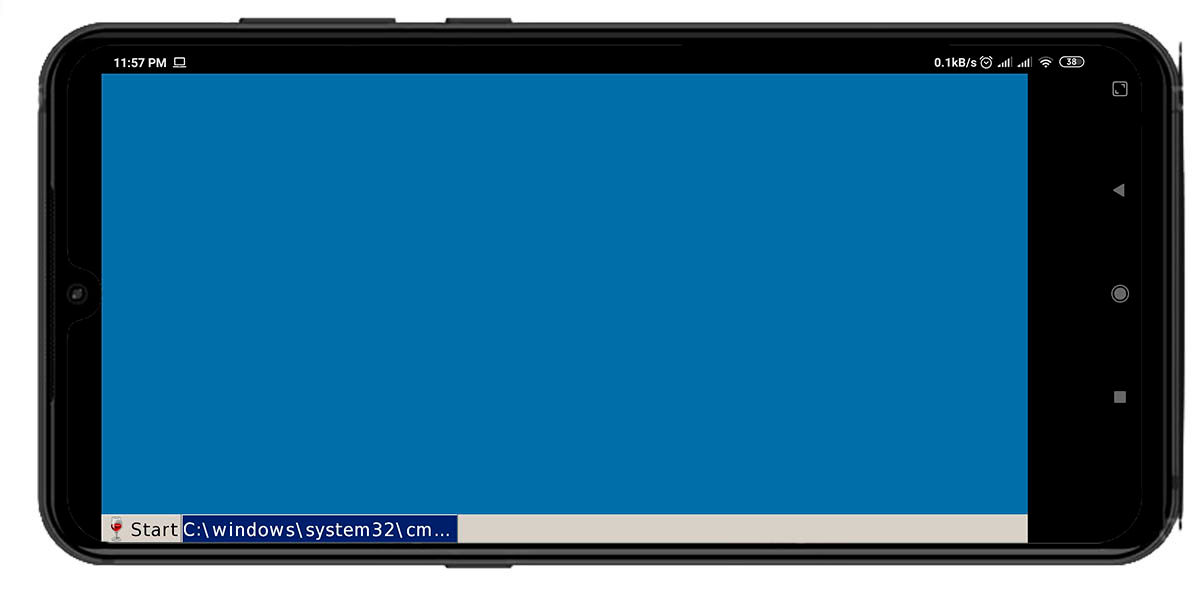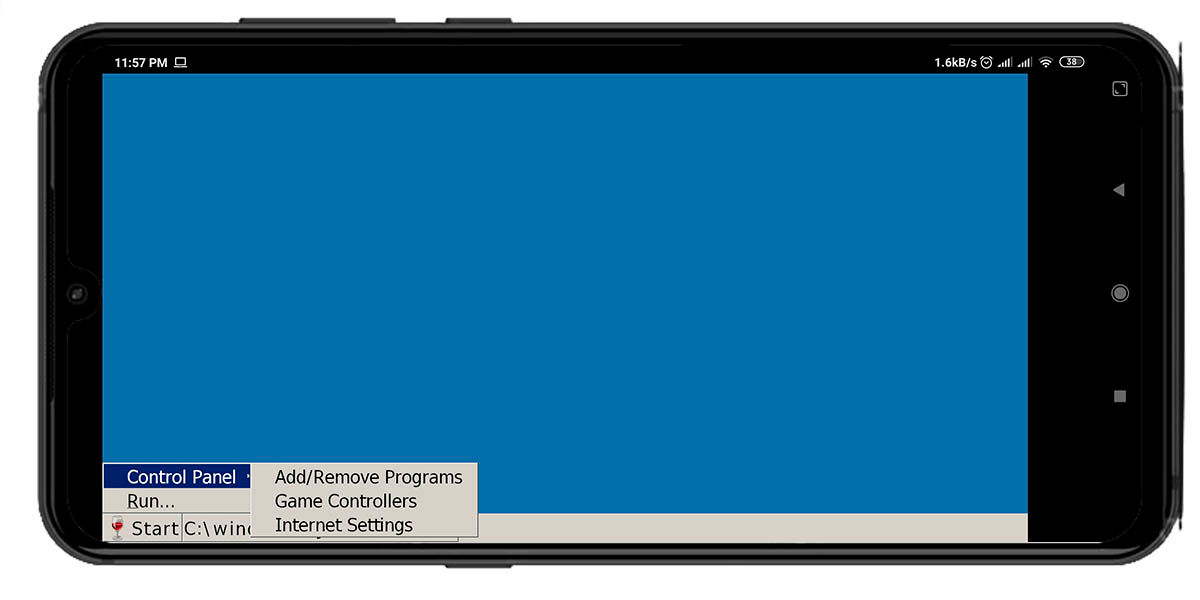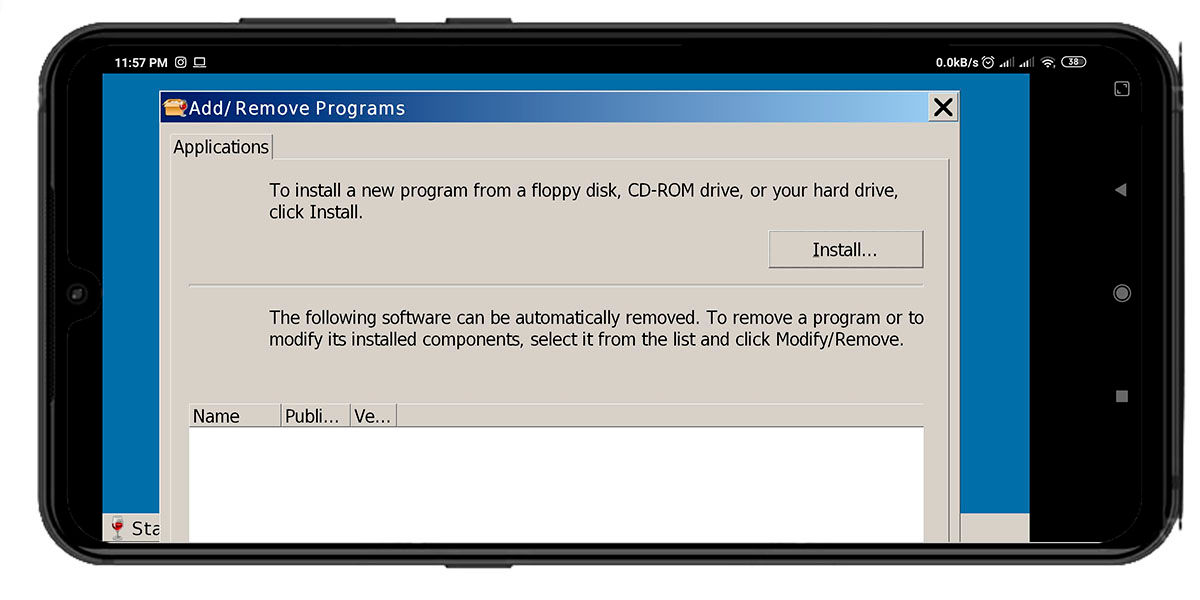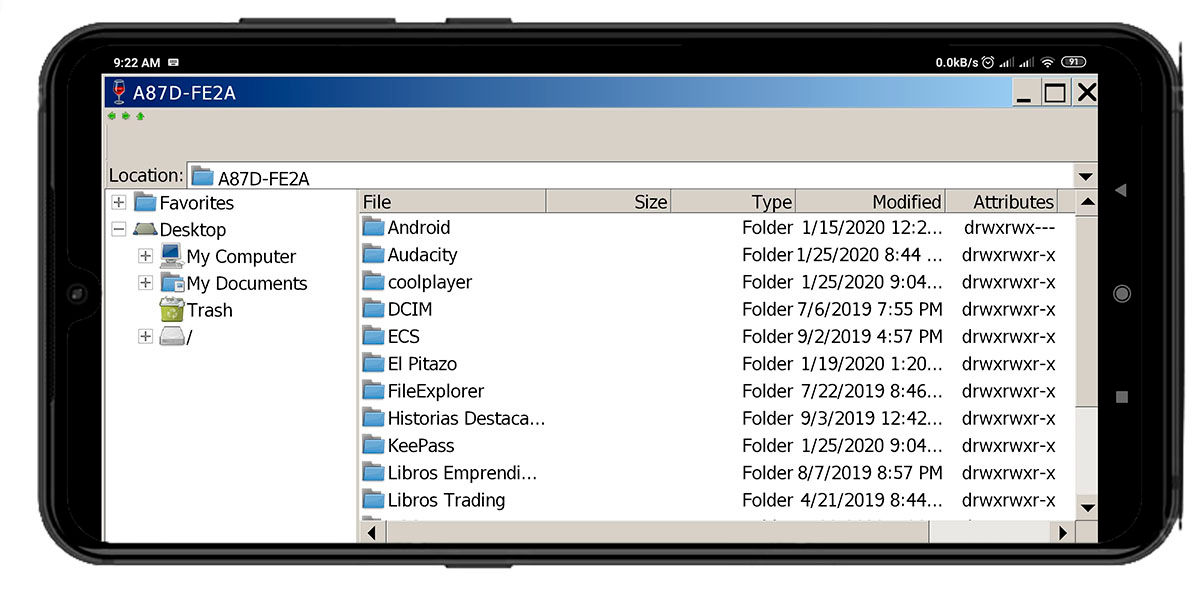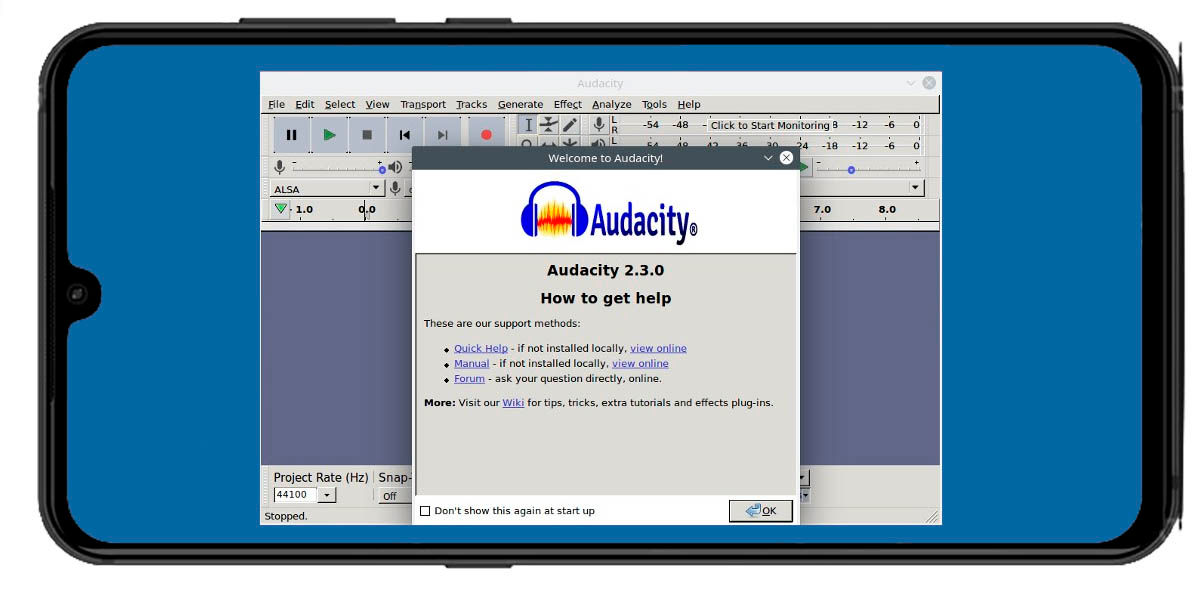通常,用户倾向于在 Windows 上模拟 Android,从 PC 上安装和享受他们的应用程序。 但… 当它反过来时会发生什么? 在某些情况下,人们需要的恰恰相反, 在 Android 之上安装 Windows。
尽管在家中拥有 PC 很常见,但有时并非如此,我们手头只有 Android 手机来安装允许我们执行特定任务的 Windows 程序。 有解决办法吗? 当然! 感谢 Android 的所有优势,使用 Wine,您将能够 安装 Windows 应用程序 在您的手机上没有任何问题。
什么是葡萄酒? 允许您在 Android 上安装 Windows 的程序

在这一点上,可以说 Wine 是 UNIX 平台的 Windows 模拟器,但这是不正确的,Wine 是 Wine Is Not an Emulator 的首字母缩写。 那是什么? 具体来说就是 兼容层 允许您在 UNIX 操作系统上实现 Windows 应用程序。
葡萄酒最初是在 1993 年创造的,直到今天它已经有了很大的改进,成为 运行 Windows 应用程序的最佳选择 在 Linux 和其他 UNIX 环境中。 现在,请记住 Android 是基于 UNIX 的操作系统,因此 Wine 团队决定支持我们最喜欢的移动操作系统。
适用于 Android 的 Wine 应用程序仍处于试验阶段 ,但结果足以教你如何使用它。 它的处理真的很简单,它的兼容性非常高,而且它使用相同的标准Windows安装包(*.exe)。
如何在你的安卓手机上安装 Wine
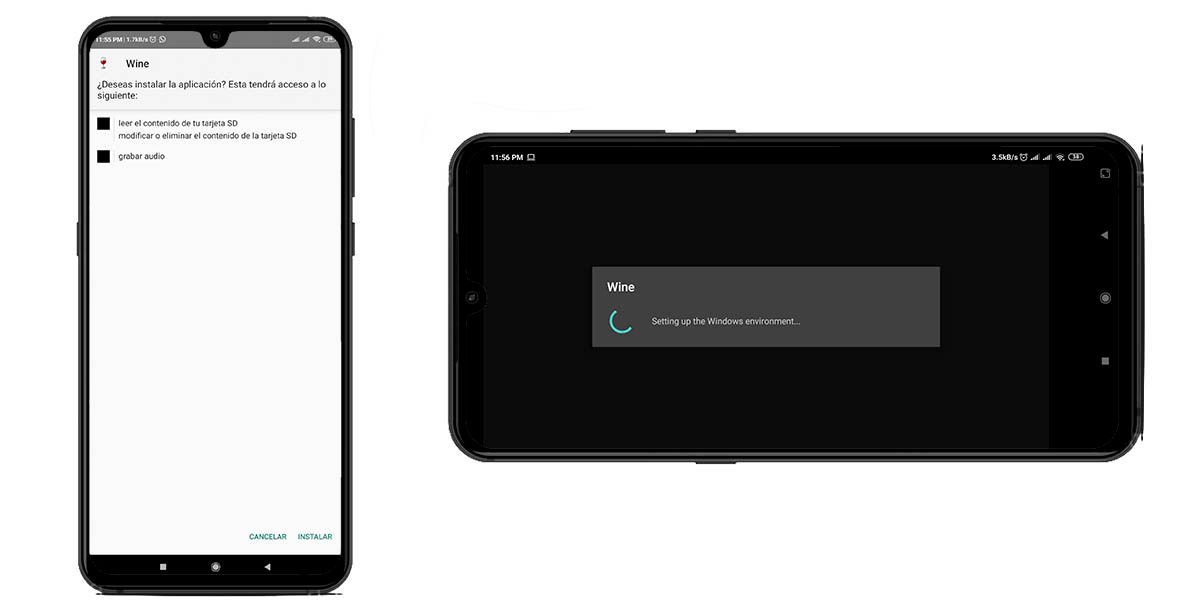
与您可能想象的相反,分步过程非常简单,就像在 Android 上安装 Linux 一样。 安装酒 与安装任何其他移动应用程序一样简单,但我们仍向您展示以下步骤:
- 转到适用于 Android 的 Wine 下载页面 .
- 选择 Wine 的版本 适合您的处理器架构并下载它。 您可以在 ARM 和 x86 之间进行选择,第一个选项是迄今为止在移动设备上最常见的选项。
- 如果您使用的是 Android 9 Pie 或更早版本,则必须 激活 “未知来源” 在手机的配置菜单中。 如果您使用的是 Android 10,请跳过此步骤。
- APK下载并存储在手机上后,继续 使用文件管理器找到它 你有你的Android。 您可以使用此列表尝试一些非常好的。
- 选择APK并安装 . 如果这是您第一次在 Android 10 上执行此操作,系统会询问您是否允许启用 “未知来源” 该应用程序的选项。 确认并继续。
- 完成安装过程并 瞧! 现在是学习如何安装 Windows 应用程序的时候了。
如何在 Android 上的 Wine 中安装 Windows 程序
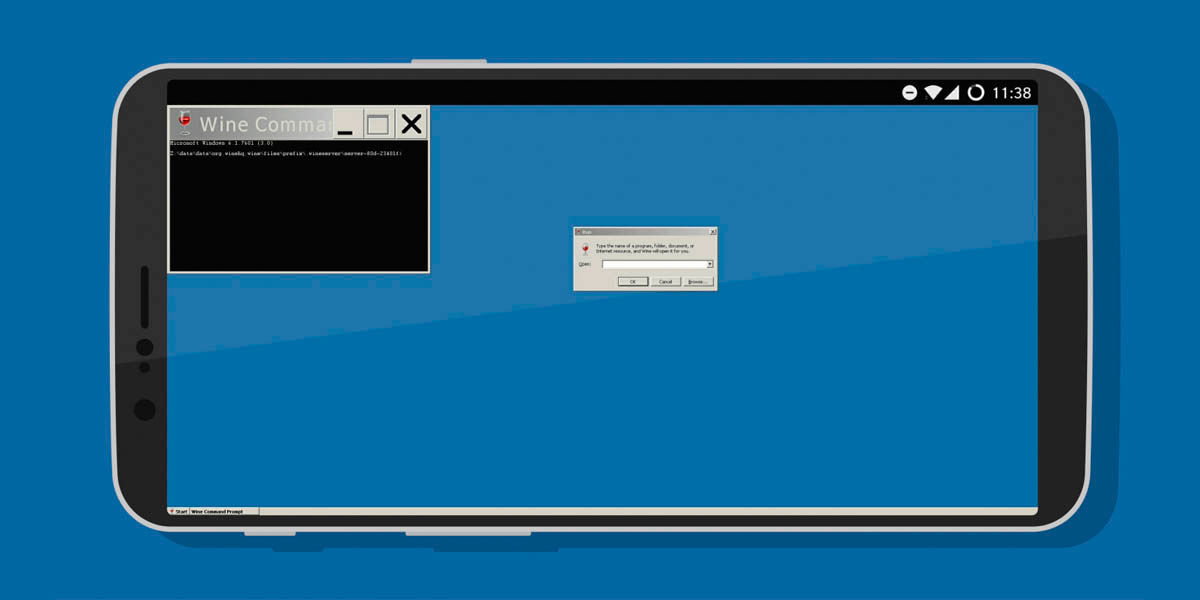
如果在您的手机上安装 Wine 对您来说似乎很容易,您会嘲笑您必须遵循的步骤 安装 Windows 应用程序 在上面。 这就像在计算机上安装普通程序一样简单,唯一改变的是设备。
但在我们开始之前,我们必须告诉你 并非所有应用程序都可以安装 在任何手机上。 由于 Wine 不是一个模拟器,而是一个兼容层,它不解释代码。 那是什么意思? 您必须在其 ARM 版本中安装 ARM (Windows RT) 应用程序,在 x86 版本中安装 x86(Windows 标准)。
方法一:通过命令行安装应用程序
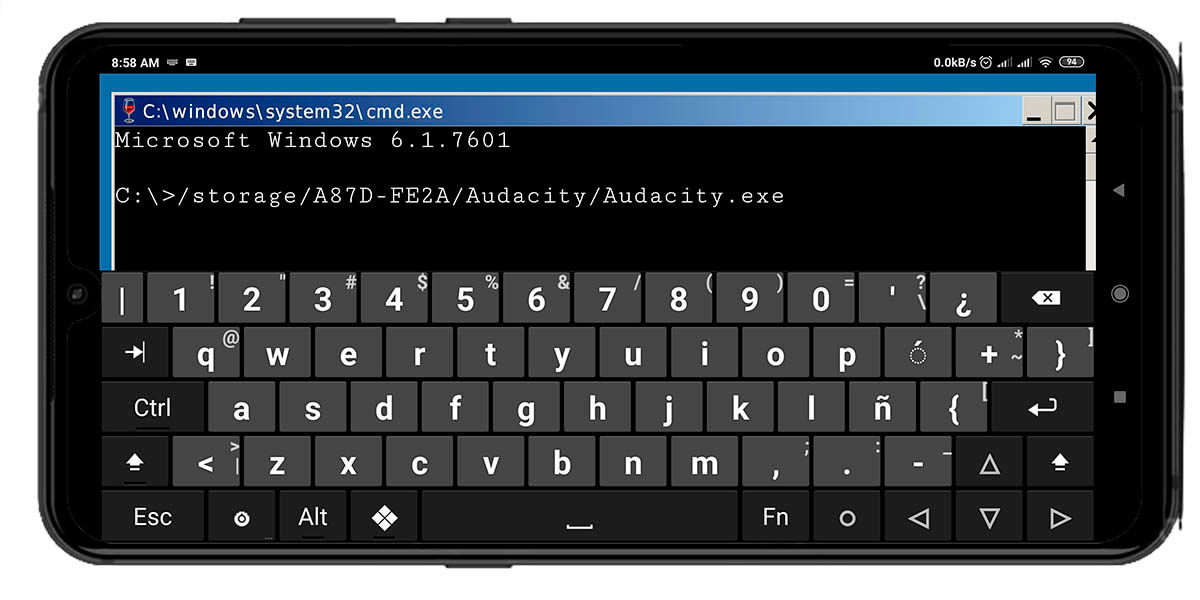
- 下载Windows应用 您想安装在手机上并将其保存到存储中。
- 开酒 在您的设备上并等待它加载整个 Windows 操作系统。
- 要安装程序,请按 “开始” 按键 ,并从下拉菜单中 选择 “跑” .
- 在打开的窗口中, 类型 “ CMD” 并按下 “好” 运行 Windows 命令提示符。
- 要安装,您只需要 执行以下代码行 : cd /storage/emulated0/Download/[文件名.exe]。
这行代码不同 取决于您保存安装程序及其名称的位置。 在这种情况下,我们告诉 Wine 安装 (CD) 一个位于内部存储 (/storage/emulated0) 上的文件,该文件位于 Download 子文件夹中。 如果您的安装程序名为“antivirus.exe”,请将其更改为“filename.exe”,仅此而已。
- 如果您选择的程序版本与您的手机架构兼容, 安装向导将启动 . 否则您将收到兼容性错误。
- 完成应用程序的安装 就像你在一台普通的电脑上一样。
- 在 Android 上享受 Windows 及其应用程序!
方法 2 – 从 Wine File Explorer 安装应用程序
- 按 “开始” 按键 在 Wine 桌面上。
- 选择 “控制面板” 然后选择 “添加/删除程序” .
- 在打开的窗口中,按 “安装” 按键 .
- 您将进入 Windows 文件资源管理器,在文件夹之间导航,直到获得可执行文件。
- 拥有它后,按两次(双击)运行它。
- 完成应用程序的安装。
- 尽情享受您的购物之旅!
有时 Wine 在浏览器中无法识别您手机上的文件夹 . 在这种情况下,您只需启动 “跑” 在选项 “开始” 菜单并输入您要打开的地址,例如: z:/存储/模拟0 . 使用该命令,资源管理器将在您指定的文件夹中打开,您将能够访问存储中的文件。 然后只需按照步骤 4 开始。
如何修复 Wine 中的键盘错误

作为一个实验版本, 葡萄酒还有很长的路要走 ,而且还要改进。 虽然这个应用程序除了鼠标和显示器外还支持外接键盘,但当我们不计算它时,它确实有一个有点烦人的问题。
事实证明,直到当前版本(5.0),Wine 无法显示我们手机的键盘进行书写。 但是,有一个解决方案。 你该怎么办? 好吧,只需安装 黑客的键盘 Play 商店中的应用程序。
此应用程序将允许您在运行时在屏幕上使用固定键盘。 安装后,进入设置, 启用 “用户永久通知” 选项 . 因此,要在 Wine 中激活它,您只需在应用程序中显示 Android 手机的通知栏,然后选择激活选项。 完成此操作后,您无需外接键盘即可输入 Wine。
您可以在 Wine 中做的其他事情

作为 Android 上 Windows 的镜像,您通常会 能够在标准计算机上做同样的事情 ,只要您运行兼容的应用程序。 一旦你习惯了 Wine 的工作方式,你就可以浏览互联网、玩一些要求不高的游戏(记住这是一个实验版本)、在办公室工作等等。
我们希望本教程对您很有帮助,现在您敢于完成它并在评论部分告诉我们您的经验。